
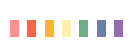
1、输入字幕文字 首先打开ppt,在幻灯片中新建一个文本框,在文本框中输入要将要滚动的字幕文字,要想实现字幕滚动的效果,文本框的文字必须要多,要超过幻灯片,这样效果才更加好!
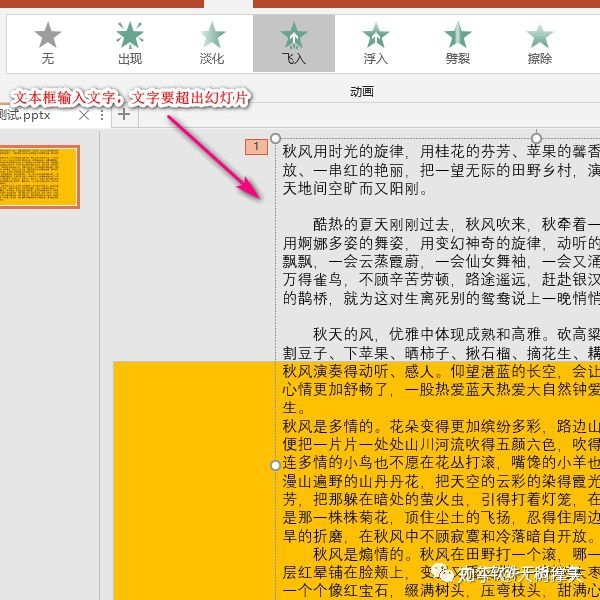
2、设置飞入的动画效果 选中这个文本框,然后点击顶部的“动画”菜单,在菜单下面添加“飞入”的效果。
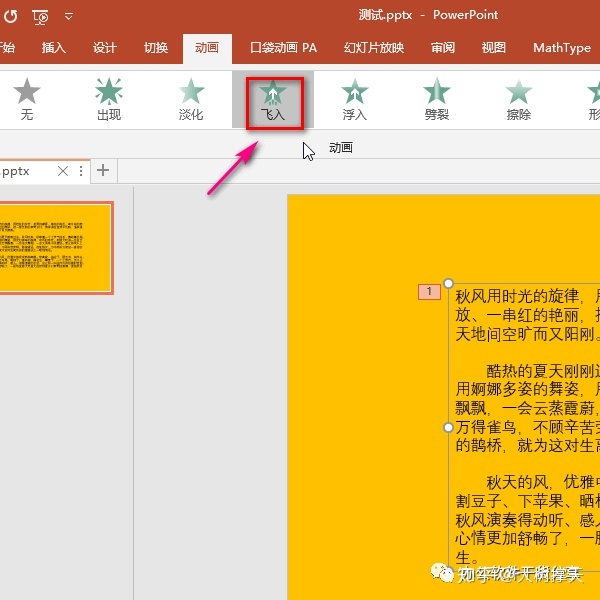
3、设置效果选项 点击旁边的效果选项,在弹出的下拉菜单中选择“自底部”,如果你想字幕从左往右,则选择“自左侧”,其他依次推理选择。
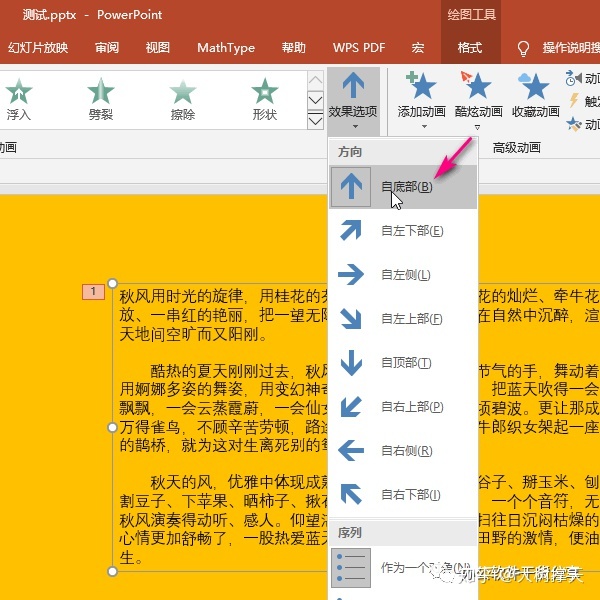
4、打开动画窗格 点击旁边的“动画窗格”菜单,在右侧就会看到这个幻灯片所添加的所有动画效果。
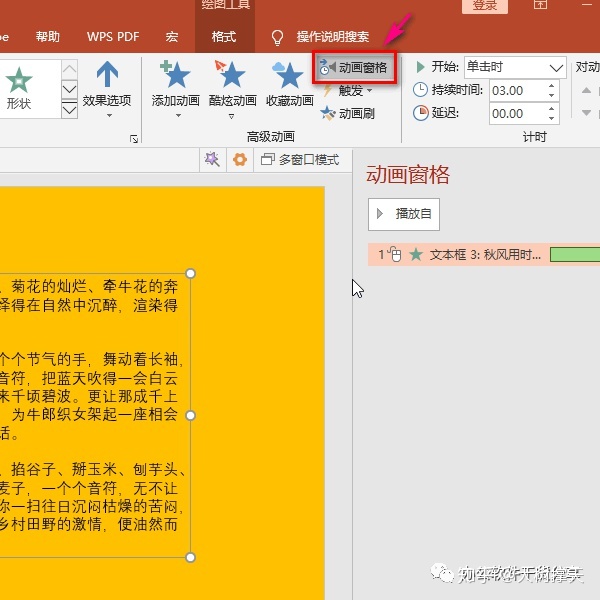
5、选择“效果选项”在动画窗格里面选中刚才添加的动画效果,点击下拉菜单中的“效果选项”。
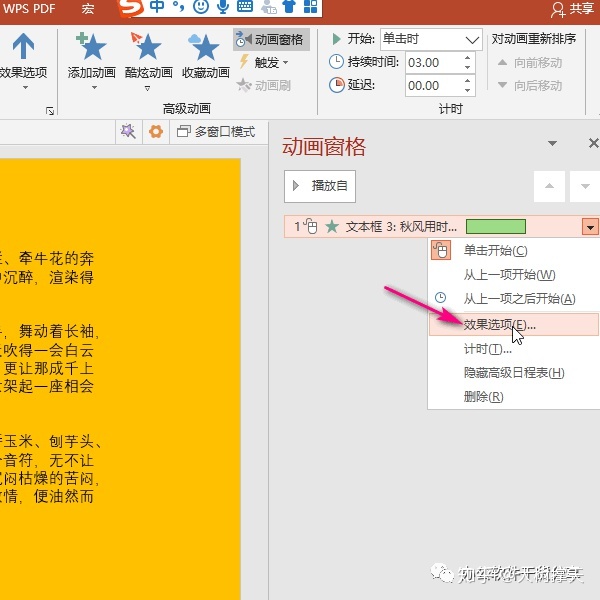
6、设置速度在效果选项里面,点开“计时”选项,设置动画的速度,设置为慢速或者非常慢的速度即可,然后点击确定。
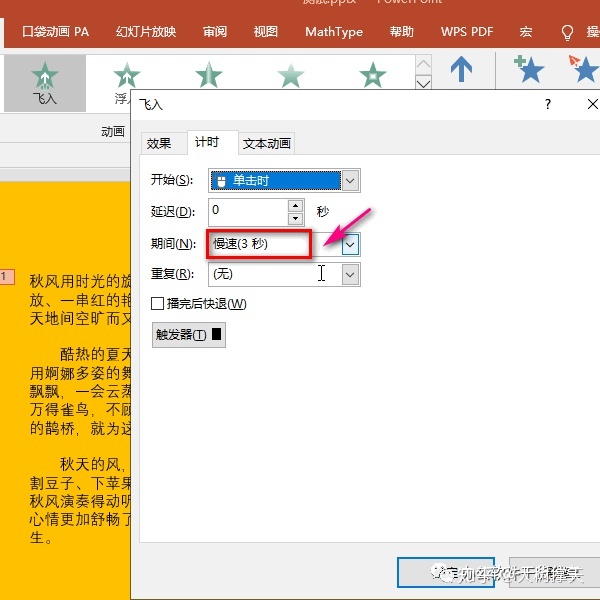
7、效果预览如果觉得效果不好,可以调整设置动画的速度,以及文本框的位置和大小!
以上方法就是关于ppt当中怎样制作滚动字幕的基本步骤,如果想要获得更加多关于办公软件干货的分享,欢迎关注微信公众号“办公软件干货分享”!





















 3946
3946

 被折叠的 条评论
为什么被折叠?
被折叠的 条评论
为什么被折叠?








